Là một người dùng Windows, File Explorer luôn là công cụ trung tâm trong mọi hoạt động quản lý tệp và thư mục hàng ngày. Từ việc sắp xếp tài liệu dự án đến duyệt qua bộ sưu tập ảnh, tôi nhận thấy có những tính năng đặc biệt của File Explorer đã trở thành “trợ thủ đắc lực”, giúp tôi tối ưu hóa quy trình làm việc và nâng cao đáng kể hiệu suất. Nếu bạn cũng đang tìm cách khai thác tối đa sức mạnh của công cụ quen thuộc này, hãy cùng thuthuathot.com khám phá 10 tính năng không thể thiếu mà tôi tin rằng sẽ thay đổi cách bạn tương tác với máy tính.
1. Truy Cập Nhanh Các Tệp Gần Đây
Một trong những cách tiện lợi nhất để xem lại các tệp đã mở gần đây trên máy tính Windows là thông qua File Explorer. Chỉ cần mở File Explorer, bạn có thể dễ dàng tìm thấy tất cả các tệp đã truy cập hoặc lưu gần đây trong mục Gần đây (Recent).
Tính năng này cực kỳ hữu ích, đặc biệt khi tôi vô tình đóng một tài liệu hoặc quên mất vị trí đã lưu một tệp quan trọng. Dù đó là tệp dự án, hình ảnh đã chỉnh sửa hay một bảng tính tôi quên đánh dấu, tôi đều có thể tìm thấy nó chỉ trong vài giây bằng cách sử dụng mục Gần đây.
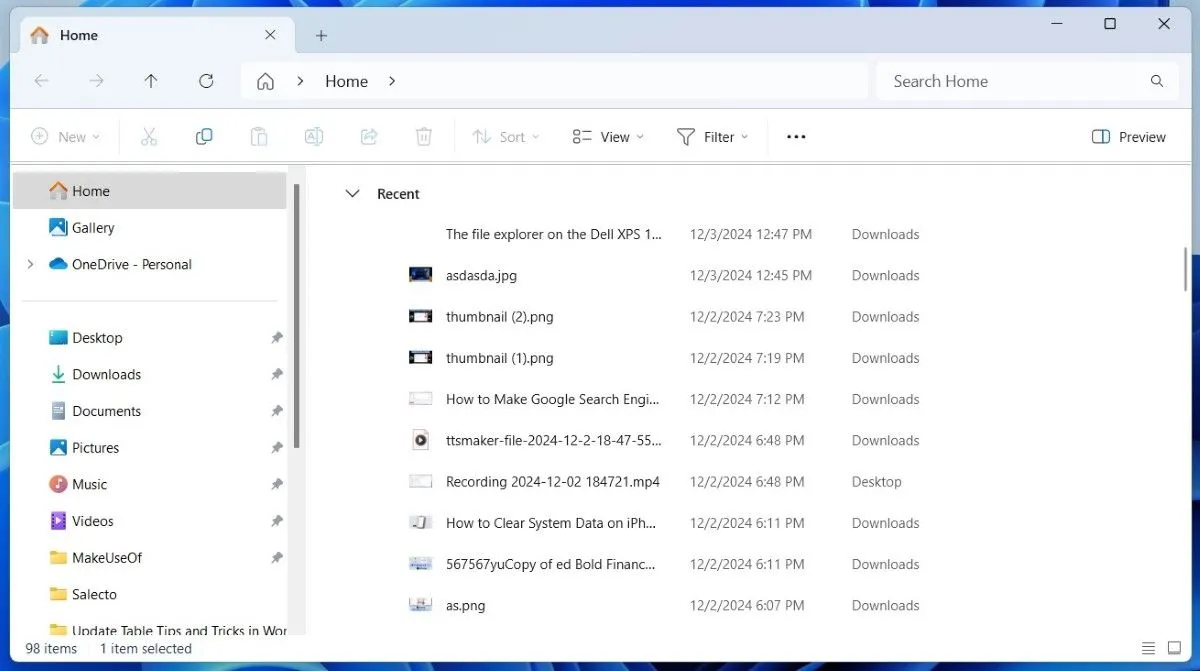 Tệp gần đây trong File Explorer Windows 11
Tệp gần đây trong File Explorer Windows 11
2. Khung Xem Trước (Preview Pane) Tiện Lợi
Khung Xem Trước (Preview Pane) trong File Explorer là một tính năng đột phá khác giúp tăng năng suất làm việc của tôi. Nó cho phép tôi xem trước nội dung của các tệp mà không cần phải mở chúng. Tôi thấy tính năng này đặc biệt hữu ích khi phải lướt qua hàng chục tệp để tìm đúng cái mình cần.
Dù là xem lướt qua các tệp PDF, kiểm tra lại hình ảnh hay xem nhanh các tệp văn bản, Khung Xem Trước đều cung cấp một cái nhìn tổng quan nhanh chóng ngay trong cửa sổ Explorer. Và khi không cần dùng đến, tôi có thể dễ dàng ẩn nó bằng phím tắt Alt + P.
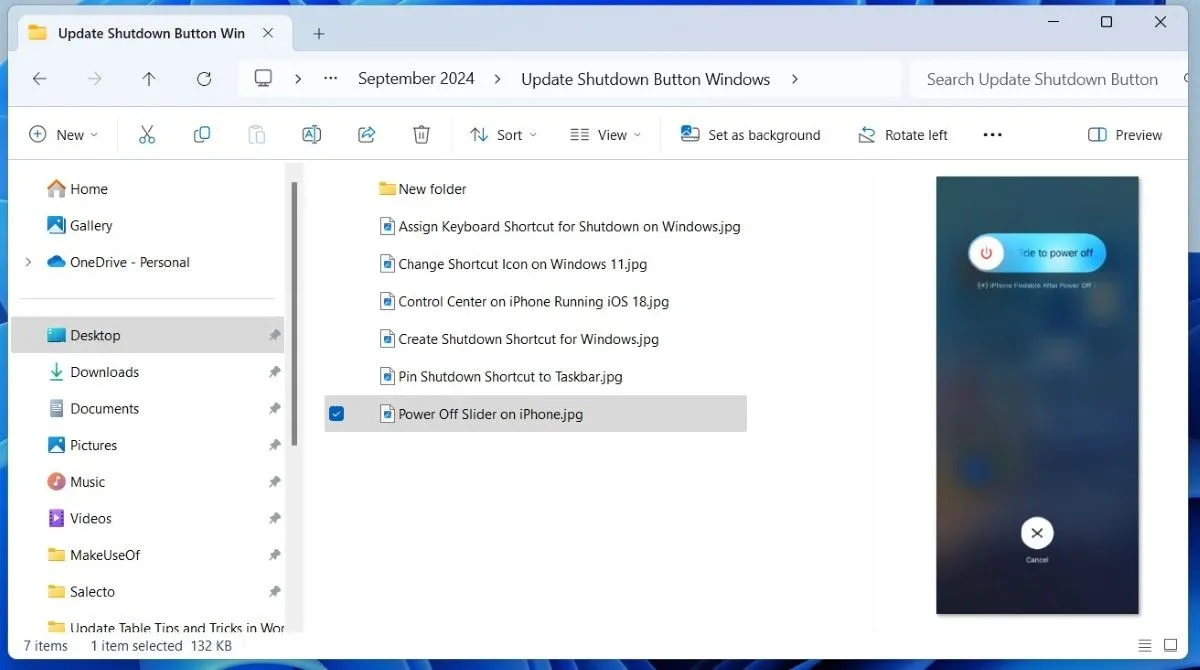 Khung xem trước Preview Pane trong File Explorer Windows
Khung xem trước Preview Pane trong File Explorer Windows
3. Thanh Truy Cập Nhanh (Quick Access)
Một trong những tính năng được tôi sử dụng nhiều nhất trong File Explorer là thanh Truy Cập Nhanh (Quick Access) – thanh bên trái luôn trong tầm với. Tôi thường ghim các thư mục hay dùng vào Quick Access để có thể truy cập chúng ngay lập tức chỉ với một cú nhấp chuột.
Thanh này cũng tự động cập nhật để hiển thị các thư mục đã mở gần đây, giúp tôi tiết kiệm thời gian khi cần truy cập lại những gì vừa làm việc. Quick Access không chỉ dành cho các thư mục; nó còn cung cấp quyền truy cập dễ dàng vào tab Trang chủ (Home), This PC, và ổ đĩa Mạng (Network).
4. Tích Hợp Đám Mây: Google Drive và Dropbox
OneDrive được tích hợp sẵn vào File Explorer theo mặc định. Tuy nhiên, tôi thường chọn Google Drive để lưu trữ các tệp của mình trên đám mây. Tôi đánh giá cao việc tích hợp Google Drive vào File Explorer đơn giản đến mức nào. Tất cả những gì tôi cần làm là tải xuống ứng dụng Google Drive và làm theo hướng dẫn. Tương tự, bạn cũng có thể thêm Dropbox vào File Explorer theo cách tương tự. Sau đó, tôi có thể truy cập, quản lý và thậm chí chỉnh sửa các tệp đám mây giống như bất kỳ tệp cục bộ nào khác. Điều này loại bỏ nhu cầu mở trình duyệt web mỗi khi tôi muốn truy cập Google Drive, giúp việc quản lý dữ liệu trở nên thuận tiện hơn rất nhiều.
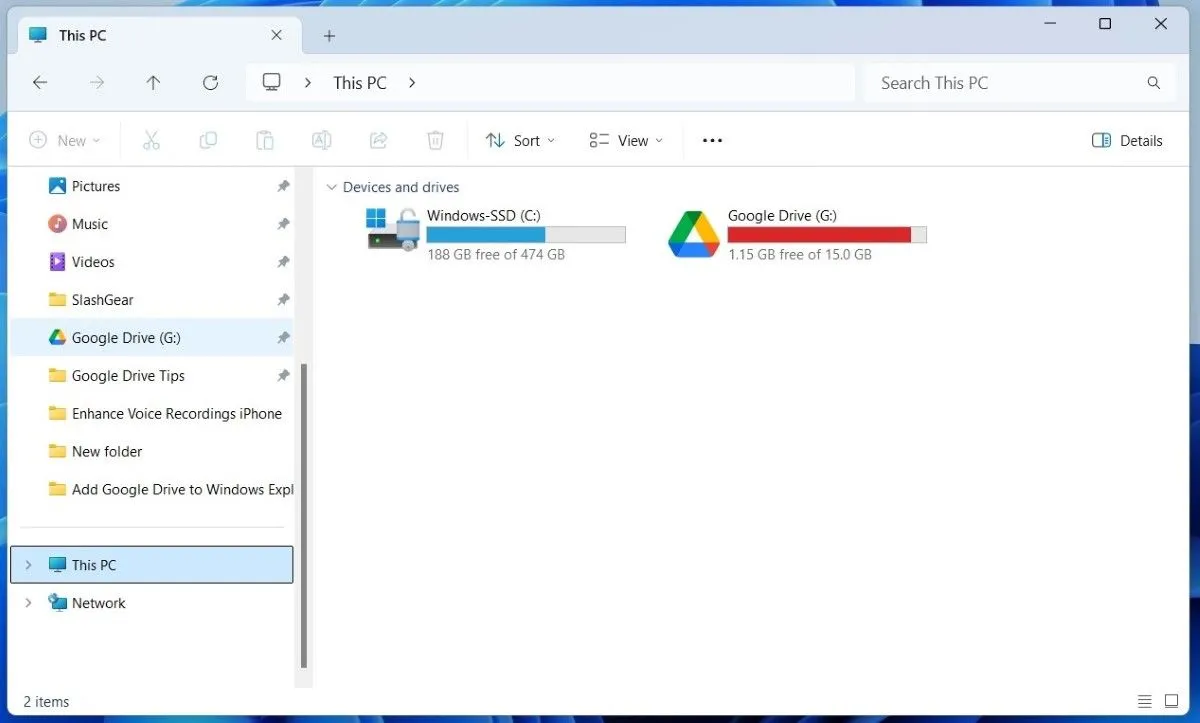 Tích hợp Google Drive trong File Explorer Windows 11
Tích hợp Google Drive trong File Explorer Windows 11
5. Bộ Lọc Tìm Kiếm Mạnh Mẽ
Thành thật mà nói, việc tìm kiếm các tệp và thư mục quan trọng đôi khi có thể là một cơn đau đầu, ngay cả với chức năng tìm kiếm của File Explorer. Để khắc phục điều này, tôi sử dụng các bộ lọc tìm kiếm để thu hẹp kết quả và nhanh chóng tìm thấy thứ mình đang tìm.
Thay vì cuộn không ngừng, tôi có thể lọc kết quả tìm kiếm theo loại tệp, ngày sửa đổi, kích thước và thậm chí nhiều tùy chọn chi tiết hơn. Ví dụ, tôi có thể gõ size:>200MB để nhanh chóng tìm tất cả các tệp lớn hơn 200MB trên một ổ đĩa cụ thể, hoặc datemodified:last week để xem các tệp tôi đã làm việc trong tuần trước.
Điều này giúp tôi tiết kiệm rất nhiều thời gian, đặc biệt khi tôi đang tìm kiếm một cái gì đó cụ thể. Điều tuyệt vời nhất? Tôi có thể lưu các tìm kiếm của mình trong File Explorer, vì vậy tôi không cần phải thiết lập lại các bộ lọc mỗi lần.
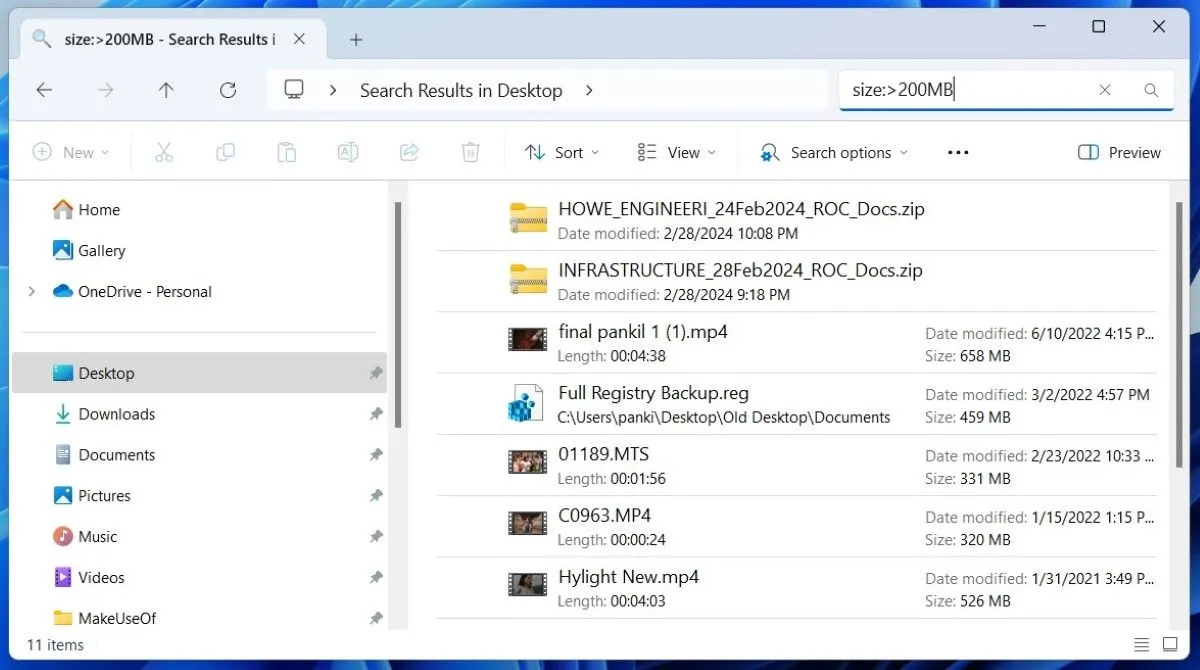 Sử dụng bộ lọc tìm kiếm trong File Explorer để lọc tệp
Sử dụng bộ lọc tìm kiếm trong File Explorer để lọc tệp
6. Tab Thư Viện (Gallery) Cho Ảnh
Tab Thư Viện (Gallery) là một trong những bổ sung gần đây nhất của File Explorer, và giờ đây tôi không thể tưởng tượng được việc quản lý ảnh của mình mà không có nó.
Tính năng này tập hợp hình ảnh từ tất cả các thư mục chính của tôi vào một vị trí dễ xem. Tôi cũng thích cách nó có thể đồng bộ hóa với điện thoại của tôi để nhanh chóng truy cập ảnh từ cả hai thiết bị. Hơn nữa, thanh điều hướng theo dòng thời gian ở bên phải cung cấp một cách thuận tiện để cuộn qua ảnh của tôi theo ngày.
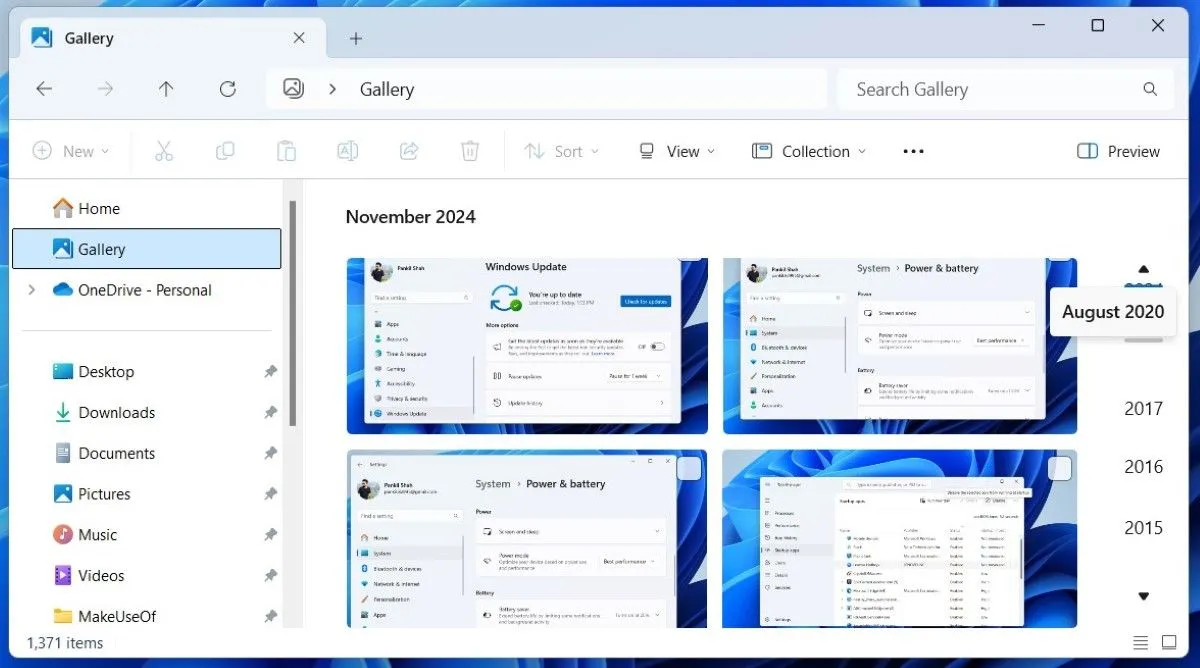 Tab Thư viện Gallery trong File Explorer Windows quản lý ảnh
Tab Thư viện Gallery trong File Explorer Windows quản lý ảnh
7. Tính Năng Tab File Explorer (Mở Nhiều Cửa Sổ)
Tôi nghĩ rằng tôi nói thay cho tất cả mọi người khi nói rằng các tab File Explorer là một trong những tính năng tốt nhất mà Windows đã giới thiệu trong những năm gần đây. Khả năng mở nhiều thư mục trong một cửa sổ duy nhất giúp loại bỏ sự lộn xộn của nhiều cửa sổ trên màn hình của tôi. Việc điều hướng giữa các thư mục, kéo và thả tệp, và giữ mọi thứ được sắp xếp mà không có sự hỗn loạn trở nên dễ dàng hơn nhiều.
Ngoài ra, tôi rất thích cách mình có thể sử dụng các phím tắt giống như trình duyệt – Ctrl + T để mở một tab mới, Ctrl + W để đóng một tab, và Ctrl + Tab để chuyển đổi giữa các tab. Đối với tôi, tất cả là về hiệu quả và tiết kiệm không gian, và các tab này làm cả hai điều đó một cách hoàn hảo.
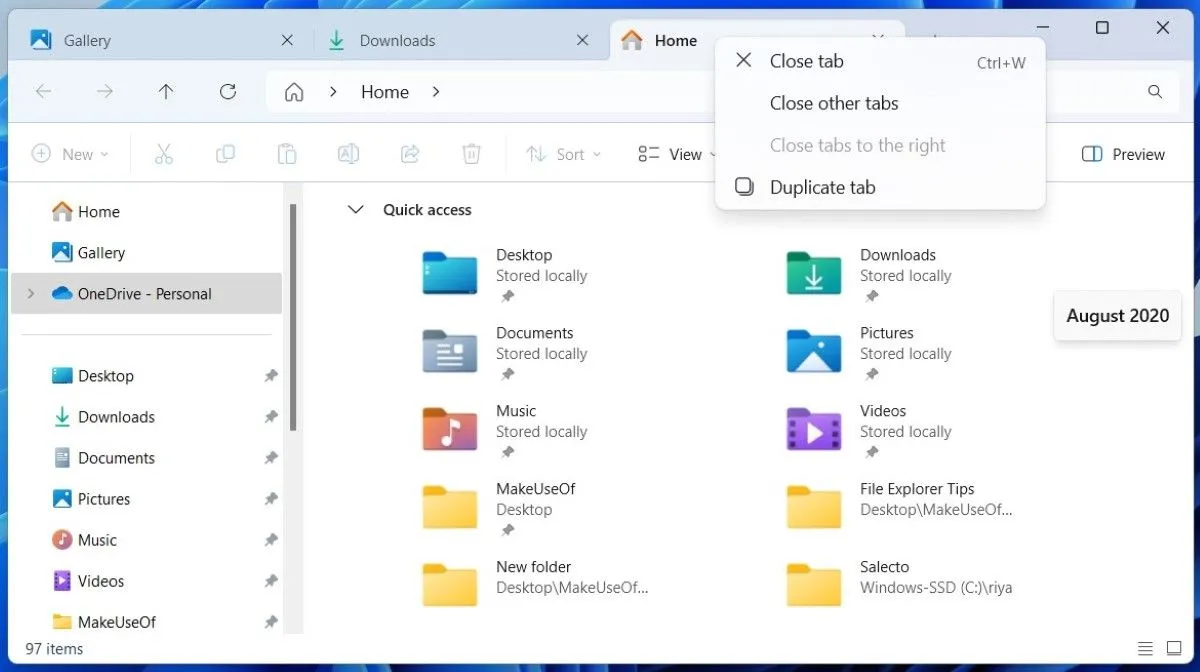 Các tab File Explorer trên Windows 11 giúp quản lý nhiều thư mục
Các tab File Explorer trên Windows 11 giúp quản lý nhiều thư mục
8. Đổi Tên Hàng Loạt Tệp (Batch Rename)
Mặc dù đổi tên một tệp không mất nhiều thời gian, nhưng có những lúc tôi cần đổi tên nhiều tệp cho mục đích tổ chức hoặc cập nhật hàng loạt.
File Explorer giúp quá trình này trở nên đơn giản. Tất cả những gì tôi phải làm là chọn tệp đầu tiên, nhấn F2 để đổi tên nó, và sau đó chỉ cần sử dụng phím Tab để di chuyển qua các tệp còn lại và đổi tên chúng từng cái một – điều này cực kỳ hiệu quả.
Ngoài ra, tôi có thể chọn tất cả các tệp, nhấn F2, gõ tên và nhấn Enter. Điều này cho phép File Explorer tự động đổi tên chúng theo trình tự, chẳng hạn như Hình ảnh, Hình ảnh (1), Hình ảnh (2), v.v. Tính năng này giúp tôi tiết kiệm rất nhiều thời gian khi làm việc với các thư mục lớn chứa ảnh hoặc tài liệu.
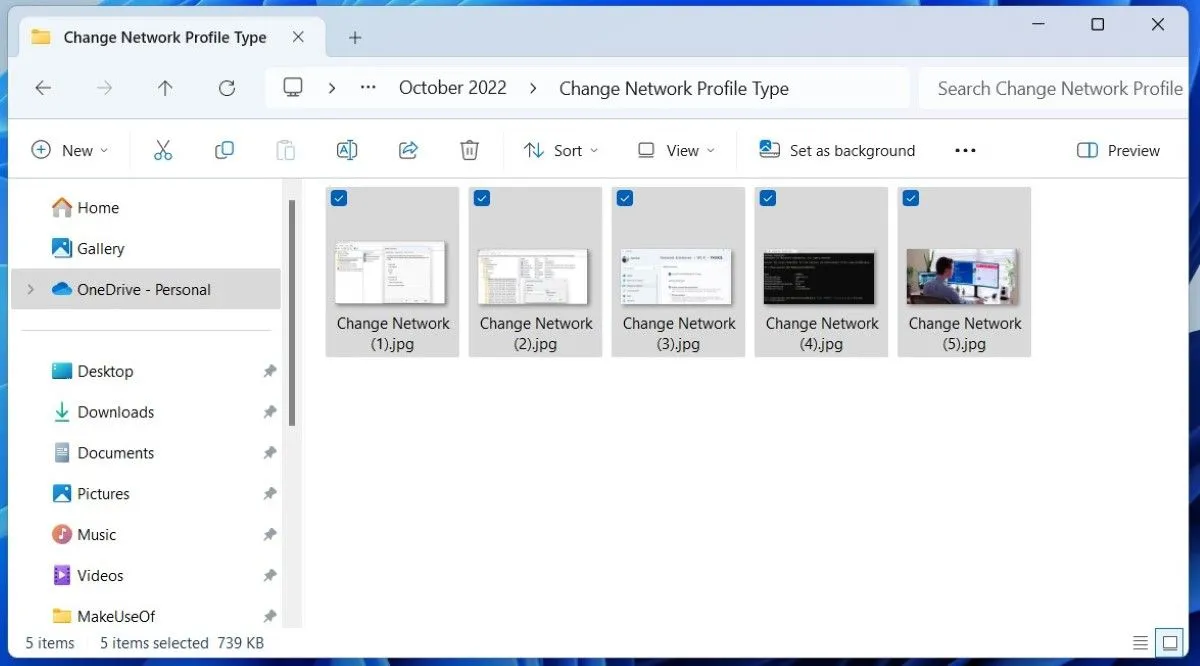 Đổi tên hàng loạt ảnh trong File Explorer với tên tương tự
Đổi tên hàng loạt ảnh trong File Explorer với tên tương tự
9. Chia Sẻ Tệp Dễ Dàng Với Nút Share
Một trong những tính năng bị bỏ qua nhiều nhất của File Explorer là nút Chia sẻ (Share) trên thanh công cụ. Tôi sử dụng nó mọi lúc để gửi tệp qua email, gửi đến điện thoại của mình qua Chia sẻ Lân cận (Nearby Sharing), hoặc chia sẻ qua các ứng dụng như Teams hoặc WhatsApp.
Bằng cách này, tôi không cần phải mở các ứng dụng theo cách thủ công. Ngoài ra, tôi có thể gửi nhiều tệp cùng một lúc mà không gặp bất kỳ rắc rối nào, giúp tôi tiết kiệm cả thời gian và công sức.
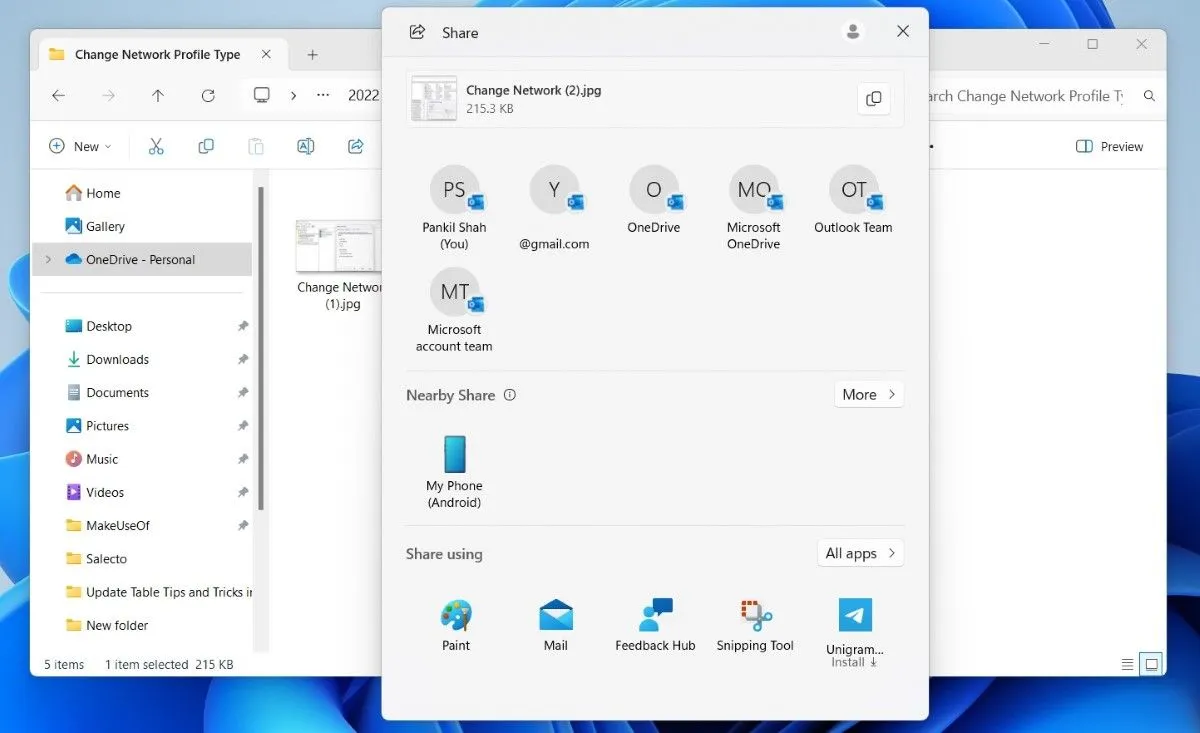 Menu chia sẻ tệp của File Explorer Windows 11
Menu chia sẻ tệp của File Explorer Windows 11
10. Phím Tắt (Keyboard Shortcuts) Giúp Điều Hướng Nhanh
Cuối cùng, tôi không thể tưởng tượng được việc điều hướng trong File Explorer mà không có các phím tắt. Ví dụ, nhấn Windows + E ngay lập tức mở File Explorer, trong khi Ctrl + N cho phép tôi nhanh chóng sao chép một cửa sổ. Tôi cũng dựa vào Alt + Mũi tên Trái để quay lại thư mục trước đó và Alt + Mũi tên Phải để di chuyển nhanh về phía trước.
Những phím tắt này giúp tôi tiết kiệm rất nhiều thời gian. Nếu bạn tò mò, bạn có thể tìm thấy danh sách đầy đủ các phím tắt File Explorer trên trang hỗ trợ của Microsoft.
File Explorer đã được cải thiện đáng kể trong thời gian gần đây, và 10 tính năng được thuthuathot.com làm nổi bật ở trên đã thực sự thay đổi cách tôi sử dụng nó. Dù đó là giao diện theo tab, khả năng truy cập liền mạch các tệp đám mây hay khung xem trước để kiểm tra tệp nhanh chóng, những tính năng này đã tạo nên sự khác biệt lớn. Nếu bạn chưa khám phá những tính năng này, tôi thực sự khuyên bạn nên dùng thử – chắc chắn bạn sẽ không hối hận! Hãy để lại bình luận bên dưới nếu bạn có mẹo File Explorer yêu thích nào khác muốn chia sẻ nhé!


